Teie iPhone'i vidin Lemmikud annab kiire juurdepääsu kõigile teie elu kõige olulisematele inimestele. Kahjuks võib vidin Lemmikud öelda, et pärast iPhone'i värskendamist iOS-i uusimale versioonile ei saa seda laadida.
Ärge muretsege! Allolevate soovituste abil saate oma lemmikute vidinaga lahendada peaaegu kõik probleemid.
Samm 1. Uuendage operatsioonisüsteemi uuesti
Isegi kui iOS-i värskendus põhjustas selle probleemi, on see tõenäoliselt tulevane iOS-i värskendus, mis selle parandab.
Kui teie iPhone'i vidin Lemmikud ei saa teie kontakte laadida, on see tõenäoliselt tingitud operatsioonisüsteemist. Tõenäoliselt vabastab Apple tulevases iOS-i värskenduses paranduse.
See tähendab, et peaksite jätkama iOS-i uute värskenduste otsimist, et saaksite parandatud versiooni installida niipea, kui Apple selle vabastab.
IOS-i värskendamine iPhone'is:
- Ühendage oma iPhone töötava Interneti-ühendusega.
- Minema Seaded> Üldine> Tarkvarauuendus.
- Laadige alla ja installige kõik saadaolevad iOS-i värskendused.
 Otsige seadetest iOS-i uuemaid värskendusi.
Otsige seadetest iOS-i uuemaid värskendusi. Samm 2. Sulgege kõik rakendused ja taaskäivitage iPhone
Ilmselt teate juba, et tarkvaraprobleemide korral on mõistlik iPhone välja ja sisse lülitada. Noh, enne seda peaksite ka kõik oma rakendused sulgema.
Vidinad pakuvad kiiret juurdepääsu teistele rakendustele. Kui vidin Lemmikud ütleb, et see ei saa teie iPhone'i kontakte laadida, võib probleem olla hoopis rakenduses Telefon või Kontaktid.
Kõigi avatud rakenduste sulgemiseks ja iPhone'i taaskäivitamiseks järgige allolevaid juhiseid. See on kiireim viis enamiku inimeste vidinaga seotud probleemide lahendamiseks.
Kuidas oma iPhone'is kõik rakendused sulgeda:
- IPhone X-is või uuemas versioonis: Kõigi avatud rakenduste kuvamiseks libistage ekraani allservast ülespoole
- IPhone 8-s või vanemas versioonis: Kõigi avatud rakenduste kuvamiseks topeltklõpsake nuppu Avaleht.
- Lükake iga rakendus ekraani ülaosast selle sulgemiseks.
- Avakuvale naasmiseks puudutage tühja kohta.
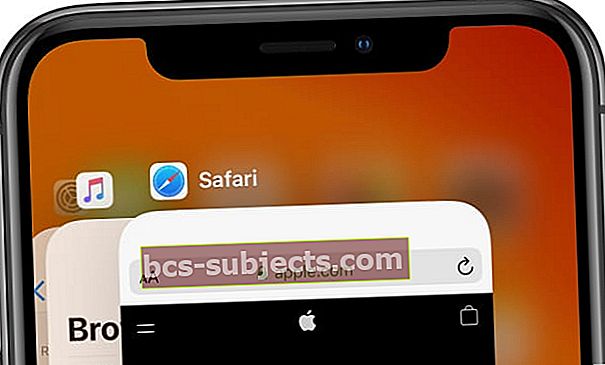 Nende sulgemiseks libistage rakendused ekraani ülaosast välja.
Nende sulgemiseks libistage rakendused ekraani ülaosast välja. Kuidas iPhone'i taaskäivitada:
- IPhone X-is või uuemas versioonis: Hoidke all klahvi Külg nuppu kummalegi Köide nuppu.
- IPhone 8-s või vanemas versioonis: Hoidke all klahvi Külg nuppu.
- Kui küsitakse, Lülitage toide välja oma iPhone'i.
- Pärast iPhone'i väljalülitamist oodake 10 sekundit ja vajutage seejärel lühidalt nuppu Külg taaskäivitamiseks uuesti nuppu.
 Lülitage seade välja ja taaskäivitage iPhone.
Lülitage seade välja ja taaskäivitage iPhone. Samm 3. Lülitage vidin Lemmikud välja ja sisse
Teine tõhus tõrkeotsingu näpunäide, kui vidin Lemmikud ei saa teie iPhone'i laadida, on selle keelamine. Üksikuid vidinaid saate lihtsalt välja lülitada ja sisse lülitada, kaotamata andmeid.
Ava Vidinad oma iPhone'i ekraanil, siis kerige lehe alaossa ja puudutage Muuda. Kõrval Lemmikud vidina, puudutage nuppu Miinus (–) selle vidina eemaldamiseks.
 Vidina eemaldamiseks puudutage nuppu Miinus (-).
Vidina eemaldamiseks puudutage nuppu Miinus (-). Pärast vidinate lemmikute eemaldamist sulgege kõik rakendused ja taaskäivitage oma iPhone uuesti. Seejärel avage Vidinad ja toksake Muuda. Kerige alla ja puudutage rohelist Lisama (+) nupu kõrval Lemmikud vidin.
Loodetavasti saab see teie kontakte kohe laadida.
Samm 4. Muutke oma iPhone'is lemmikkontakte
Mõnikord ei saa vidinat Lemmikud laadida teie iPhone'is oleva kontakti probleemi tõttu. Lõpuks taandub see iOS-i probleemile, mille Apple peaks tulevase värskendusega lahendama. Kuid võib-olla suudate lahenduse luua teatud kontaktandmete abil.
Eemaldage kõik oma lemmikkontaktid
Alustamiseks proovige kõik oma lemmikute hulgast eemaldada ja seejärel kontrollige, kas vidin töötab. Selleks avage Telefon rakendus ja toksake Lemmikud vasakus alanurgas. Nüüd pühkige iga kontakti vasakule ja puudutage Kustuta.
 Eemaldage kõik oma lemmikud rakendusest Telefon.
Eemaldage kõik oma lemmikud rakendusest Telefon. Ärge muretsege, see ei kustuta kontakti teie iPhone'ist. See lihtsalt eemaldab nad grupist Lemmikud.
Pärast iga kontakti eemaldamist vaadake vidinat Lemmikud uuesti. Kui see töötab, peaks selle teksti „Ei saa laadida” asemel öelda „Lemmikuid pole”.
Nüüd saate kontaktide uuesti lemmikute rühma lisada. Selleks vaadake kõiki kontakte menüüs Telefon rakendus ja toksake Lisa lemmikutesse ekraani allosas.
Pärast iga kontakti lisamist tehke punkt Lemmikute vidina kontrollimiseks, et teada saada, milline kontakt muudab selle uuesti töötamise lõpetama.
Muutke teatud kontaktandmeid
Kui teatud kontakt põhjustab vidina Lemmikud töö lõpetamise, peate võib-olla muutma kontakti üksikasju. Enne seda tehke ekraanipilt või märkige üles selle isiku andmed, et te kogemata midagi kaotsi ei läheks.
Puudutage nüüd Muuda paremas ülanurgas ja eemaldage kõik kontaktandmed, sealhulgas profiilipilt. Ärge unustage üksikasju redigeerides oma lemmikute vidinat korduvalt kontrollida, et teada saada, mis selle uuesti tööle paneb.
 Probleemide lahendamiseks proovige muuta mitmesuguseid kontaktandmeid.
Probleemide lahendamiseks proovige muuta mitmesuguseid kontaktandmeid. Kui vidinat Lemmikud ei saa ikka laadida, proovige see kontakt täielikult kustutada. Seejärel looge see uuesti nullist.
Proovige lisada vähem lemmikkontakte
Mõned kasutajad leidsid, et ilma vidinate probleemideta ei saa lemmikute rühma lisada rohkem kui kolme kontakti. Võib-olla polnud probleem, mida proovisite muuta; võib-olla oli teil lihtsalt liiga palju lemmikuid.
 Proovige piirduda vähemate lemmikkontaktidega.
Proovige piirduda vähemate lemmikkontaktidega. Muidugi ei tohiks see probleem olla. See on tingitud iOS-i veast, mille Apple tõenäoliselt tulevases värskenduses parandab. Kuid esialgu võiksite piirduda kahe või kolme lemmikuga, et näha, kas see vidina fikseerib.
Samm 5. Kustutage ja installige iOS oma iPhone'i uuesti
Selle lugemise ajaks võis Apple selle probleemi iOS-i värskenduses juba lahendada. Kuid kui teie iPhone'i vidinat Lemmikud ei saa ikkagi laadida, võib teie konkreetse seadmega olla ainulaadne probleem.
Mõnikord juhtub see siis, kui iOS-i süsteemifailid rikutakse või lähevad kaduma. Kui värskendate iOS-i uuele versioonile, ei asenda see neid puuduvaid faile, kuna neid ei tohtinud muuta. Nii et teil on endiselt probleeme ka pärast värskendamist.
 Tarkvaraprobleemide lahendamiseks peate kasutama arvutit, milles töötab macOS Catalina või iTunes.
Tarkvaraprobleemide lahendamiseks peate kasutama arvutit, milles töötab macOS Catalina või iTunes. Ainus asi, mida selles stsenaariumis teha, on iPhone'i täielik kustutamine ja iOS-i abil arvuti abil uuesti installimine.
Tehke kõigepealt oma iPhone'ist uus varukoopia. Vastasel juhul kaotate kõik oma isikuandmed.
Pärast varundamist tehke iPhone'i taasterežiimi abil taastamiseks neid juhiseid. IOS-i allalaadimine ja installimine võib võtta aega, kuid pärast seda ei tohiks teil tekkida tarkvaraprobleeme.
Pärast uuesti installimist on iPhone'i seadistamiseks ja varunduse taastamiseks järgige ekraanil kuvatavaid juhiseid.
Parandage rakenduses Telefon lemmikute kontaktidega seotud probleemid
Loodetavasti pole teil lemmikute vidinaga rohkem probleeme, öeldes, et seda ei saa teie iPhone'i laadida. Isegi kui olete selle probleemi lahendanud, võib teie lemmikkontaktidega kaasneda muid probleeme.
Näiteks ei pruugi teil olla võimalik kontakte lisada ega eemaldada. Kui see juhtub teiega, vaadake meie iPhone'i või iPadi lemmikkontaktidega seotud probleemide lahendamiseks meie ulatuslikku juhendit.


